Удаленная работа или фриланс в глубинке. Аспекты связи. Часть 1
Если фриланс — это явление в меньшей степени подверженное сезонности и просто предусматривает удаленную работу, то операторы сотовой связи отлично прослеживают сезонность использования своих сетей для передачи данных. Дачные поселки и деревни начинают перекачивать гигабайты данных с апреля по ноябрь по сетям 3g и 4g. Посочувствуем тем, кто вынужден наблюдать буквы GPRS или EDGE на своих модемах, и попробуем выправить ситуацию различными методами. В этом материале я расскажу свой путь по достижению комфортной и стабильной связи, а также, какой выбор я сделал из доступных модемов/роутеров и усиливающих антенн для обеспечения своего дома Интернетом в глубинке.
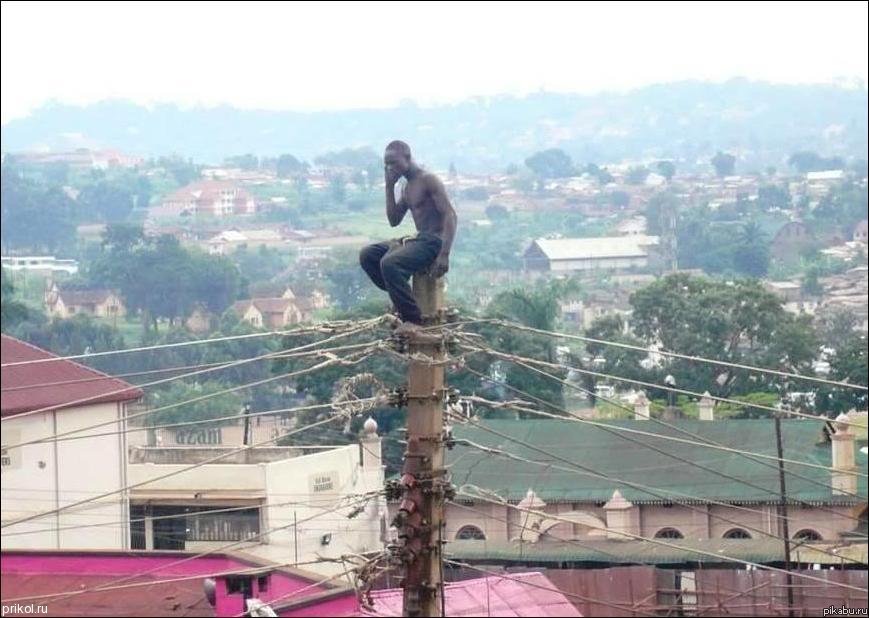
Для того чтобы начать выбирать средства связи, надо определиться с требованиями к этой связи. Для начала я перечислил в порядке убывания важности требуемые сервисы, которые должны работать с мобильным интернетом.
1. RDP, Remote Admin, TeamViewer, Ammyy Admin
2. Почта, сайты
3. Skype, IP-телефон
4. Развлекательные ресурсы
Вероятнее всего, типичный список задач для дачников будет просто инвертирован, а развлечения будут поставлены первым пунктом. Тем не менее, просмотр почты и коммуникация с родственниками, друзьями и сотрудниками все чаще осуществляется посредством Skype. А чтобы создать видимость нахождения дома или в городе, можно просто взять с собой IP-телефон или установить требуемую программу на ноутбук\смартфон и переадресовать туда домашний\рабочий номер. Ну, а для тех, чей труд связан с консультациями и конфигурацией IT-систем крайне важен удаленный доступ. Каждый из описанных выше сервисов имеет свою особенность использования Интернет-канала. И если для IP-телефонии достаточна минимальная ширина канала, но важна скорость прохождения пакетов, то для комфортного просмотра сайтов отклик имеет меньшее значение, нежели ширина канала.
Поскольку я рассматриваю вариант работы без наземных линий связи и не хочу залезать в дебри спутникового интернета, то из бюджетных остается вариант использования сотовых сетей. Я решил посмотреть какой будет пинг до популярного поисковика Яндекс у одного и того же оператора сотовой сети при смене типа связи. Ниже приведены результаты:
4G 20–60 мс
3G 70–200 мс
2G 150–800 мс
Вполне логично, что в одном и том же месте в разные дни скорость будет заметно варьироваться, а вот время отклика остается примерно одинаковым, если БС не перегружена. Идеальным вариантом, с точки зрения скорости отклика, является сеть 4G или LTE — малые пинги позволят комфортно работать с удаленным рабочим столом, общаться по Skype или играть без лагов. В принципе, VOIP можно пользоваться и в сетях 3G, но надо быть готовым к тому, что лаги в 150 и более мс могут обратиться пропавшими фразами или бульканьем звука, так как SIP-трафик, к примеру, по умолчанию использует UDP-протокол.
Huawei E355s-2
ТТХ:
Антенна: встроенная, разъем для внешней
Поддержка протоколов: HSPA+/UMTS/EDGE/GPRS/GSM
Питание: от USB-порта
Цена: 2500 р.
Довольно интересный «свисток» от компании, заполонившей рынок средствами передачи данных по сотовым сетям — Huawei. Это не просто модем, а роутер в компактном исполнении. Девайс оснащен Wi-Fi адаптером с поддержкой IEEE 802.11 b/g/n. Кроме того есть масса полезный функций, вроде переадресации портов или правил файрвола. Девайс поддерживает установки microSD карточки в свои недра и общий доступ к фалам на ней. Скорость работы при этом не ахти, но для обмена данными в пределах сети вполне пойдет. Устройство может работать как независимо, для чего достаточно подключить его к USB порту для обеспечения питания, так и в качестве стандартного модема — просто воткните его в свой компьютер и установите драйвера. Распространенный способ подключения в авто через переходник к прикуривателю. Во время работы авто всегда есть Интернет. Замечен неприятный глюк: при активной работе сильно нагревается и начинает подвисать на некоторое время.
Плюсы: Подключение нескольких устройств по Wi-Fi, возможность работать независимо от компьютера, функции роутера, возможность подключения внешней антенны
Минусы: Глюки при перегреве
Huawei E586
ТТХ:
Антенна: встроенная, разъем для внешней
Поддержка протоколов: HSPA+/UMTS/EDGE/GPRS/GSM
Питание: от USB-порта, батарея
Цена: 1700 р.
Этот мобильный роутер чаще можно встретить в продаже под каким-либо брендом от сотовых операторов большой тройки. Девайс интересен тем, что оснащен встроенной съемной батареей для автономной работы. Хватает заряда при активной работе на несколько часов. Можно работать и при подключенном зарядном устройстве. Стандартный порт microUSB позволит задействовать зарядку от смартфона или подключиться к компьютеру. Встроенный адаптер Wi-Fi поддерживает до 5 подключенных устройств. В меню можно выбрать 2G или 3G сеть принудительно, а также выставить автоматический режим подключения. Встроенный дисплей отображает текущий тип подключения к сети, количество подключенных устройств, уровень сигнала и уровень заряда батареи. Это довольно удобно, когда приходится искать место с лучшим уровнем сигнала. Иногда можно даже взять хороший powerbank, подключить роутер, засунуть все это в герметичную бутылку и поднять как можно выше — в особых случаях это позволяет получить хоть какую-то связь, когда другие методы не помогают. Примечательно, что производитель смонтировал разъем для подключения внешней антенны. Жаль только, что находится он под батареей и если вытащить аккумулятор и подключить внешнее питание, роутер отказывается включаться, пока батарея не будет возвращена на место. То есть возможность использования внешней антенны чисто номинальная.
Плюсы: встроенный аккумулятор, информативный дисплей, хороший прием, разъем для microSD
Минусы: невозможность подключения внешней антенны
Huawei E5372
ТТХ:
Антенна: встроенная, разъем для внешней
Поддержка протоколов: LTE/HSUPA/HSPA+/UMTS/EDGE/GPRS/GSM
Питание: от USB-порта, батарея
Цена: 5500 р.
Очень удачная модель, которая часто продается под одним из брендов большой тройки, но может быть разлочена бесплатно — достаточно воткнуть sim-карту другого оператора и найти страницу генерации кода в Интернете. Обладает встроенным аккумулятором и достаточно информативным дисплеем. Батареи при умеренной эксплуатации хватит на день, в случае активной закачки роутер продержится часа 3. Отлично работает в течение длительного периода с подключенным ЗУ. Модем работает в сетях 2g, 3g, 4g (LTE), благодаря чему вы всегда останетесь на связи. Есть возможность принудительного выбора того или иного типа сети — это позволит комфортно работать в сети 4G с плохим уровнем сигнала, но с менее нагруженной базовой станцией. Wi-Fi адаптер работает на частоте 2.4 или 5 ГГц и этот параметр даже можно выбрать, не заходя в web-интерфейс устройства. Имеются два выхода для подключения внешней антенны (MIMO) на торце устройства, благодаря чему можно подключить антенну без особых проблем. Чувствительности и мощности модема хватило, чтобы поймать LTE сеть на границе приема с внешней сетью.
Плюсы: Работа в сетях 2G/3G/4G (LTE), двухдиапазонный Wi-Fi адаптер, доступные разъемы для подключения внешней антенны, чувствительный и мощный модем, разъем для microSD
Минусы: Цена
Zyxel Keenetic LTE

ТТХ:
Антенна: встроенная, разъем для внешней
Поддержка протоколов: LTE; 791 — 862 МГц (Band 20, FDD), 1800 МГц (Band 3, FDD), 2500 — 2690 МГц (Band 7, FDD)
Питание: адаптер
Цена: ~7000 р.
Переходим к тяжелой артиллерии. Для комфортной и скоростной связи нужен хороший роутер. Маленькая карманная «мыльница» хорошо, когда постоянно перемещаешься и нужна связь в дороге или на новом месте. Когда есть возможность стационарной установки лучше обратиться к более мощным, но менее мобильным роутерам. Zyxel Keenetic LTE — это полноценный роутер со встроенным модемом, работающим в сети LTE. В случае если поддержки этой сети пока нет, можно вставить обычный USB-модем с поддержкой 2G/3G в USB порт и настроить соединение. Роутер наделен двумя разъемами для подключения внешней антенны с поддержкой MIMO. На задней панели даже имеется переключатель выбора использования внешней или внутренней антенны. 4 Ethernet порта LAN с пропускной способностью в 1 Гбит/с, один порт WAN (тоже 1 Гбит/с), пара разъемов RJ-11 для подключения обычных телефонных аппаратов. Функционал роутера таков, что связь можно резервировать всеми доступными способами: дублирования по Wi-Fi, LTE, Ethernet или USB-модемом. Причем приоритеты задаются самостоятельно, а встроенная утилита «ping checker» позволит при пропадании сигнала одного источника сети переключаться на резервный. Роутер имеет встроенный адаптер IP телефонии с поддержкой двух SIP-аккаунтов, а подключить можно даже обычные аналоговые аппараты в количестве двух штук. Девайс работает интересно, жаль только, что встроенный модем работает исключительно с сетью LTE.
Плюсы: Высокая чувствительность и мощность модема, разъемы для подключения внешней антенны, высокий функционал прошивки, 2 встроенных SIP-клиента, 4 Ethernet порта, возможность резервирования связи
Минус: поддержка только сети LTE
Zyxel LTE 6101

ТТХ:
Антенна: внешний блок с модемом
Поддержка протоколов: LTE; Band7 (2,500 — 2,690 ГГц) FDD
Питание: адаптер
Цена: 25000 р.
Если вы находитесь на границе наличия сети 4G или вокруг масса высоковольтных ЛЭП, которые нарушают любую связь своими помехами, то Zyxel LTE 6101 — это спасение. Существуют два комплекта Zyxel LTE 6100 и Zyxel LTE 6101. Различия заключаются в наличии у последнего Wi-Fi адаптера на борту. Я взял именно такой и начал его осваивать. Огромный внешний блок внутри имеет антенну и модем, расположенные рядом, чтобы избежать потерь сигнала в кабелях. Питается этот модем посредством POE, поэтому к внешнему блоку идет только кабель Ethernet. Второй блок — практически обычный роутер Zyxel со всеми фишками и настройками. Несколько удивился, увидев возможность настройки 5 различных Wi-Fi сетей, причем переключать их можно с кнопки на корпусе. Направленная антенна герметизируется заглушками с резиновыми пробками и имеет отдельный разъем заземления, как и внутренний блок- делается это скорее для собственной безопасности, чтобы избежать наводок и накопления статики во время грозы. У внутреннего блока есть пара Ethernet портов и отдельный порт для подключения внешнего блока. При установке антенны надо сориентировать ее на базовую станцию, причем индикация уровня сигнала доступна как через web-интерфейс, так и на самом блоке, рядом с sim-картой, в виде трех светодиодов. При том, что уровень сигнала LTE был крайне слабым, а прямой видимости базовой станции не было (деревья с листвой перекрывали обзор) с этим роутером удалось выжать фантастические 12 Мбит/с на прием и 2.5 Мбит/с на отдачу. С таким интернетом можно вполне комфортно жить и работать.
Плюсы: Внешний блок со встроенным модемом, подключение одним кабелем, отличный уровень приема, Широкие настройки роутера
Минусы: Цена
Выводы
Каждое устройство годно для работы в Интернете в большей или меньшей степени. Для работы в машине подойдет USB-роутер или роутер со встроенной батареей. Для работы в доме лучше выбрать стационарный вариант Zyxel Keenetic LTE. Ну, а если по карте покрытия сотовой сети видно, что LTE проходит где-то недалеко, то стоит присмотреться к Zyxel LTE 6101. причем последний — это готовый комплект, который остается только смонтировать, а вот с Zyxel Keenetic LTE можно экспериментировать.
Анонс
Я решил проверить, насколько экономически целесообразно и эффективно использовать различные внешние антенны с указанными роутерами, поэтому обзавелся разными антеннами и все их испытал в крайне тяжелых условиях. К примеру, Huawei E5372 без антенны не видел сеть LTE, а с внешней антенной мог регистрироваться и даже что-то передавал, но индикатор сигнала был на нуле. Как правильно подобрать и смонтировать антенну я напишу в следующем материале, потому что для совершения правильного выбора потребуется понимание принципов радиосвязи, типов антенн и их функционирования.
P.S. Текст написан и отправлен из той самой глубинки, где даже обычный сотовый телефон частенько теряет связь.
